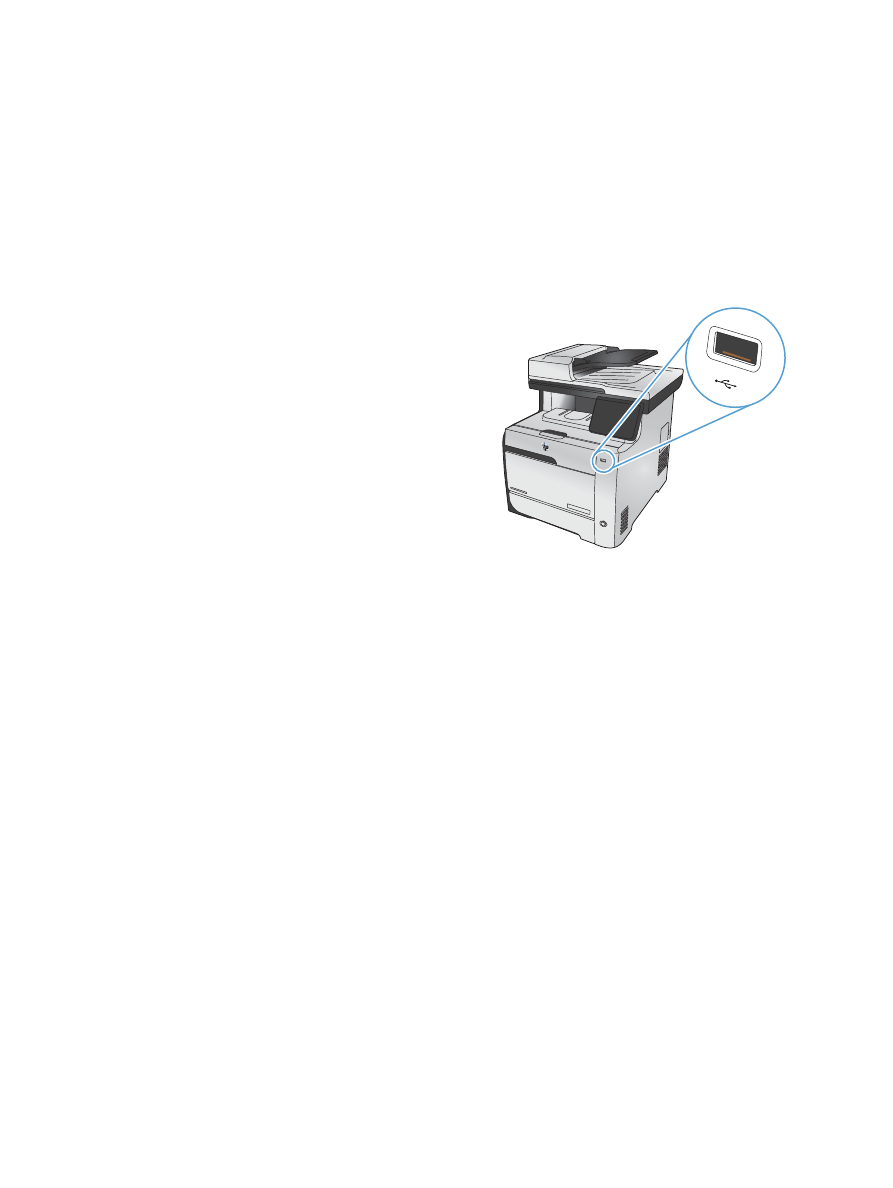
Stampa da USB
Questo prodotto consente di selezionare la stampa direttamente da un'unità flash USB per stampare
velocemente i file senza inviarli dal computer. Il prodotto supporta accessori di memoria USB standard
nella porta USB, posta sulla parte anteriore del prodotto. È possibile stampare i seguenti tipi di file:
●
●
.JPEG
1.
Inserire l'unità USB nella porta USB sul lato
anteriore del prodotto.
2.
Si apre il menu
Unità flash USB
. Toccare una
delle opzioni indicate di seguito:
●
Stampa documenti
●
Visual. e stampa di foto
●
Scansione in unità USB
3.
Per stampare un documento, toccare l'opzione
Stampa documenti
, quindi il nome della
cartella nell'unità USB in cui il documento è
stato salvato. Quando viene visualizzata la
schermata di riepilogo, è possibile toccarla
per regolare le impostazioni. Toccare il
pulsante
Stampa
per stampare il documento.
128
Capitolo 8 Operazioni di stampa
ITWW
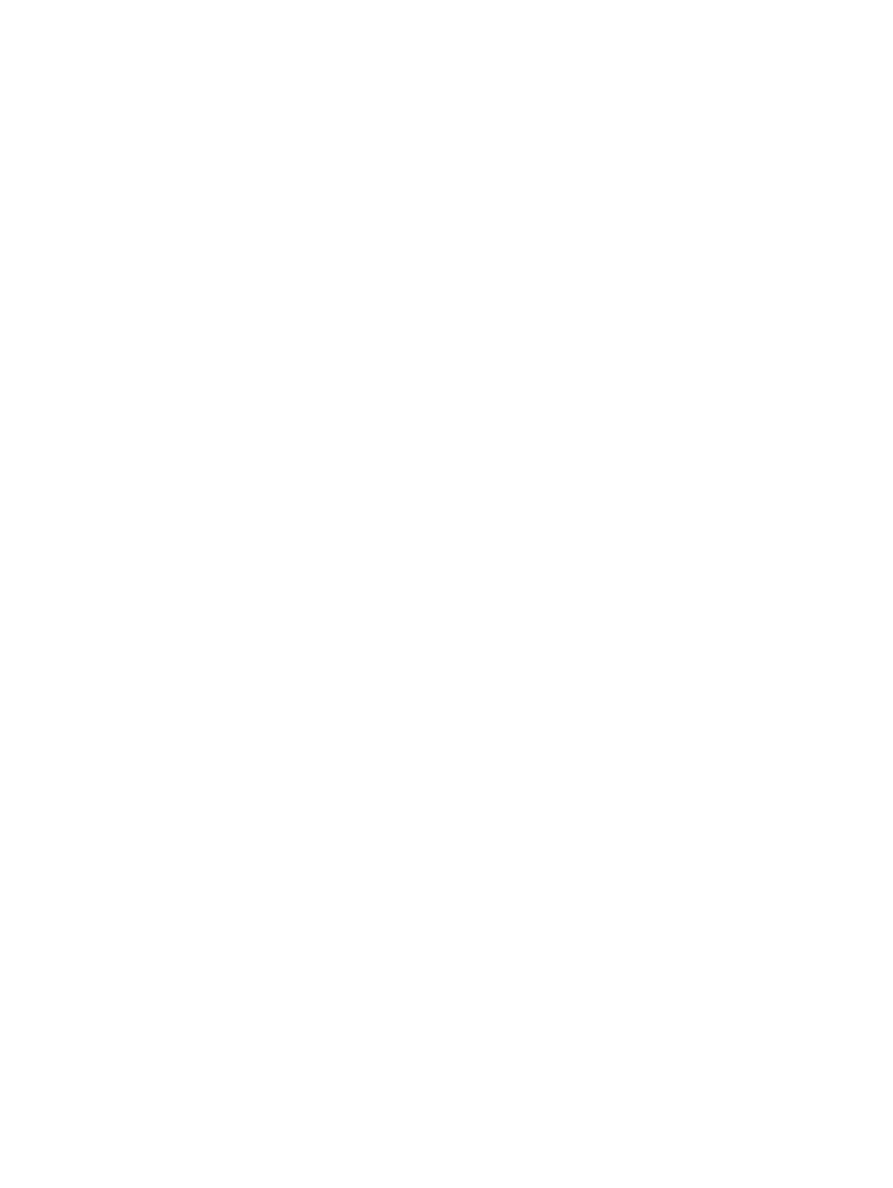
4.
Per stampare le foto, toccare l'opzione
Visual.
e stampa di foto
, quindi l'anteprima
dell'immagine di ogni foto che si desidera
stampare. Toccare il pulsante
Fine
. Quando
viene visualizzata la schermata di riepilogo, è
possibile toccarla per regolare le
impostazioni. Toccare il pulsante
Stampa
per
stampare le foto.
5.
Per eseguire la scansione di un documento e
salvarlo come file con estensione .JPEG o .PDF
nell'unità USB, posizionarlo sul vetro dello
scanner o nell'alimentatore documenti.
Toccare la voce
Scansione in unità USB
.
Toccare il pulsante
Impostazioni...
per
regolare le impostazioni di scansione.
ITWW
Stampa da USB
129
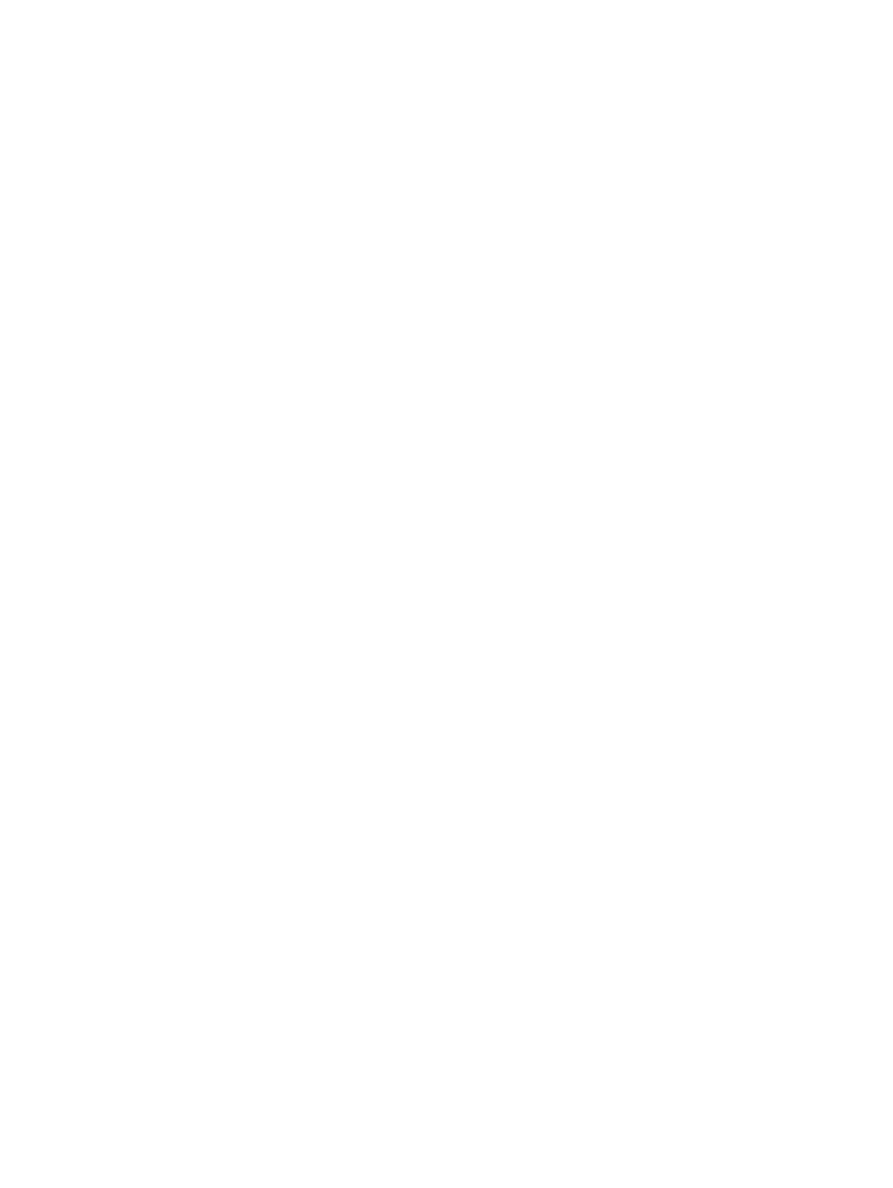
130
Capitolo 8 Operazioni di stampa
ITWW